
Microsoft Bingの「Image Creator」で誰でも画像は作れる
まずは、実際に作った画像をお見せします。

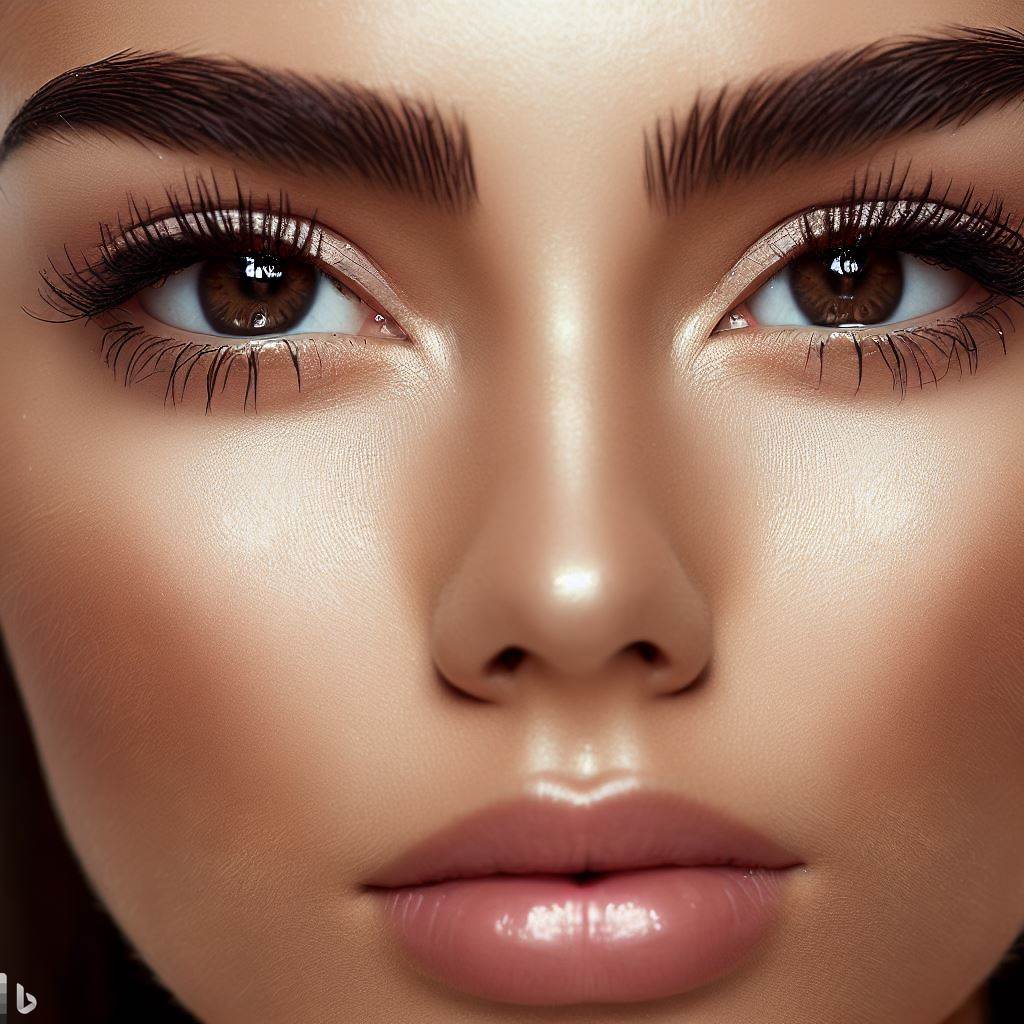
特別絵がうまいわけでも、特殊な能力があるわけでもないです。
私自身は、凡人なので誰でも5分ほどで、高精細な絵が描けるようになります。
スマホでもできますので、是非暇つぶしにやってみてください。
Image Creatorとは
OpenAIのDALL-E2を採用
Bing Image Creatorは、OpenAIの画像生成用AIモデル「DALL-E」の最新バージョンDALL-E2を使用して、自然言語で画像が生成できる。
画像生成の指示は自然言語で可能
画像の生成をする際に指示を出すのは、普段使っている自然言語で可能。
しかし、現状は英語のみとなっており、英語が話せない人にとっては少し工数が増えるが、英語に翻訳すれば難なく画像生成できます。
私も英語は話せないが他のツールと横断をしながら作っています。
Image Creatorの使い方
Bingにアクセスする
アプリ版
特設サイト
BingやEdgeを使いたくない、抵抗がある、他のブラウザが好きなど好みが様々だと思います。
そんな方には特設サイトからアクセスをしていただくことをおすすめします。
Microsoft Edgeのブラウザ
最新版ではないとImage Creatorが出て来ませんので、以前のEdgeを使っている場合、上記のページからアップグレード版をダウンロード&インストールしてください。
Microsoftアカウントでログイン
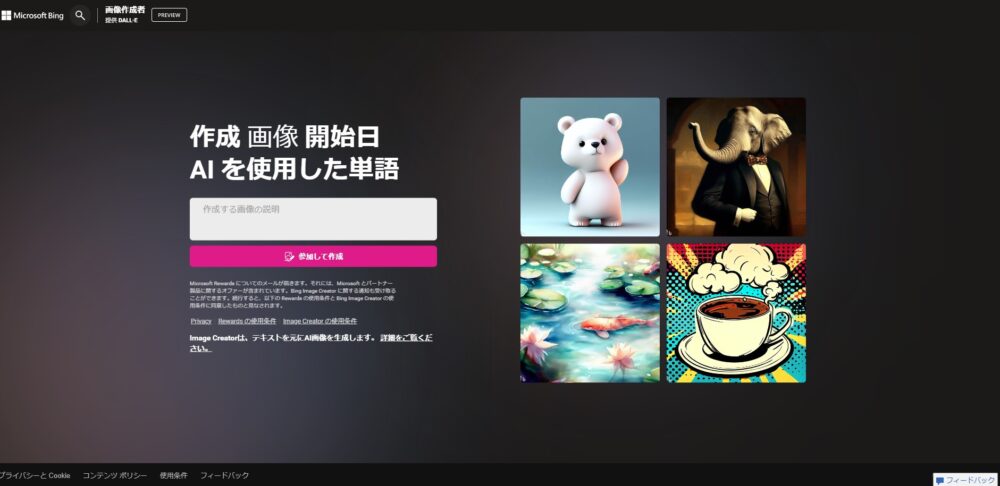
Image Creatorを使うには、どのアクセス方法でもログインが必要になります。
スマホとパソコンどちらも同じアカウントで運用する場合、同期されるため、作成履歴などは同期され非常に便利に使えます。
入力・指示は英語のみ
入力ボックスに指示を入れるのですが、ここに入れられるのは、英語のみです。
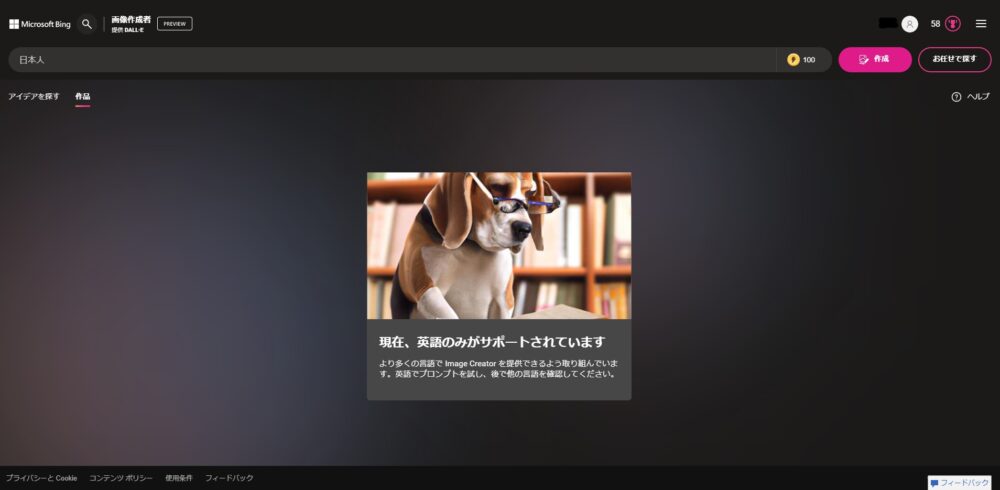
自然言語で問題ないので、簡潔に生成してほしい画像を伝えてみましょう。
Image Creatorと一緒に使いたいツール
ChatGPT
Image Creatorに出す指示は英語なので、情報を出しながら英語で翻訳することもできるため、英語が話せない方にはもってこいのツールです。
今、話題で今後世界を変えていくであろうChatGPTは「情報をまとめる」「要約して抜き出す」ことを得意とする上で、「翻訳する」「情報を調べる」など検索して出てくることはすぐに教えてくれます。
Deep L
Google翻訳のような、とんでも翻訳をしないことで評価を得ており、私自身も個人的に海外の人とやり取りをする機会があるのですが、その際に使っているのは、DeepLです。
ブラウザ版、パソコンのアプリケーション、スマホアプリなどがあります。
D-ID
D-IDはデジタルヒューマンを操るツールをいくつか持っており、Image Creatorで作った架空の人物にテキスト情報を与えて、話してもらうことができるようになります。
Image Creatorのコツ
ChatGPTをフル活用する
ChatGPTをフル活用しましょう。
ChatGPTは、お題に対して情報を簡潔にまとめるのがめちゃめちゃ得意です。しかも、ステップバイステップで情報交換をしていけば、返ってくる情報の精度は上がりますので、ChatGPTに情報を与えてもらって、ついでに英語にしてもらいましょう。
意外と勝手に描写をしてくれることを理解する

midjourneyも使っている私からすると、Image Creatorは少ない情報でも意外としっかり描いてくれます。
冒頭でも紹介した「近未来の街並み」は、このように指示しました。
イメージに近いものが出てきたので、なかなかの描写力です。
特徴を簡潔に伝える
上記のように、特徴を簡潔に伝えるだけで、あそこまで高画質の画像を作ってくれるので、なかなかもんです。
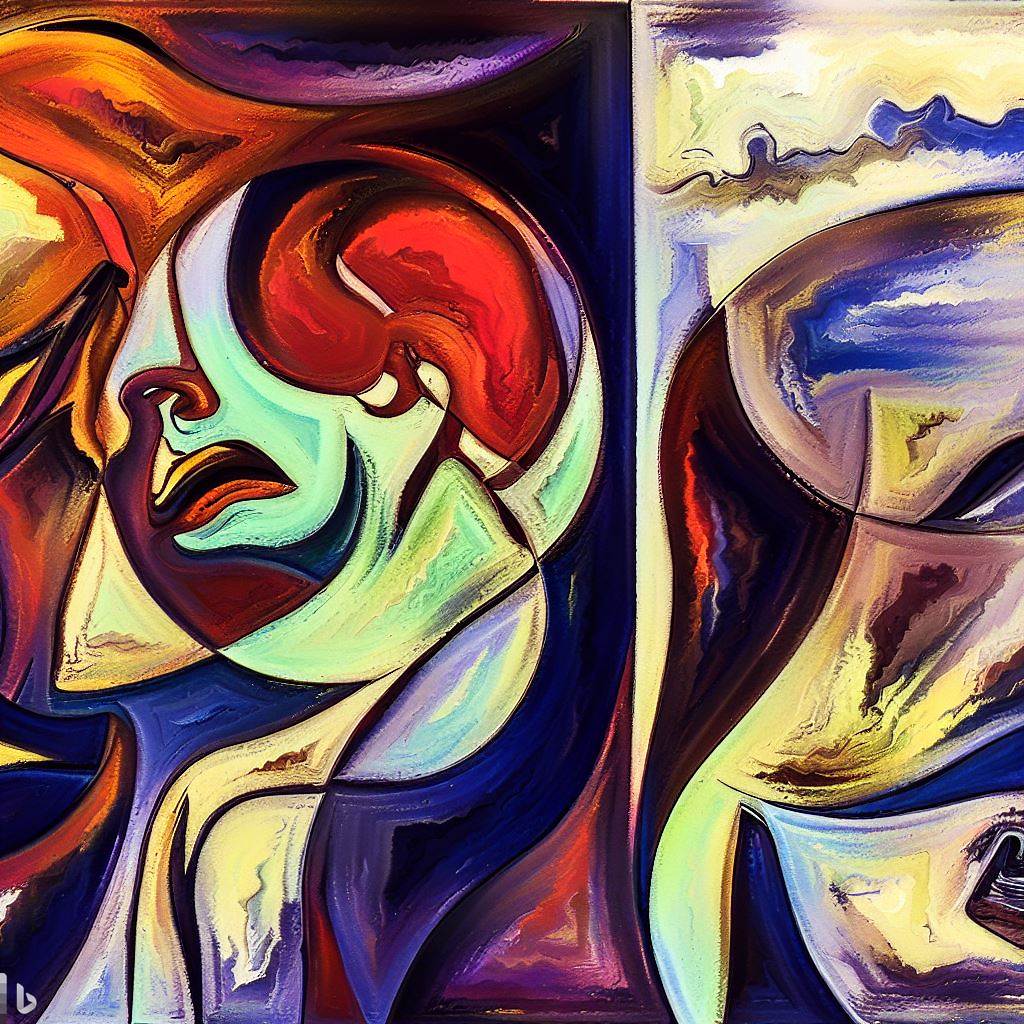
ゴッホとピカソの才能を融合した絵画を描いてもらうべく、双方の特徴を抜粋して、指示したらこんな感じの画像が出て来ました(笑)
Image Creatorで実際に作った画像
25世紀の近未来

女性の顔アップ
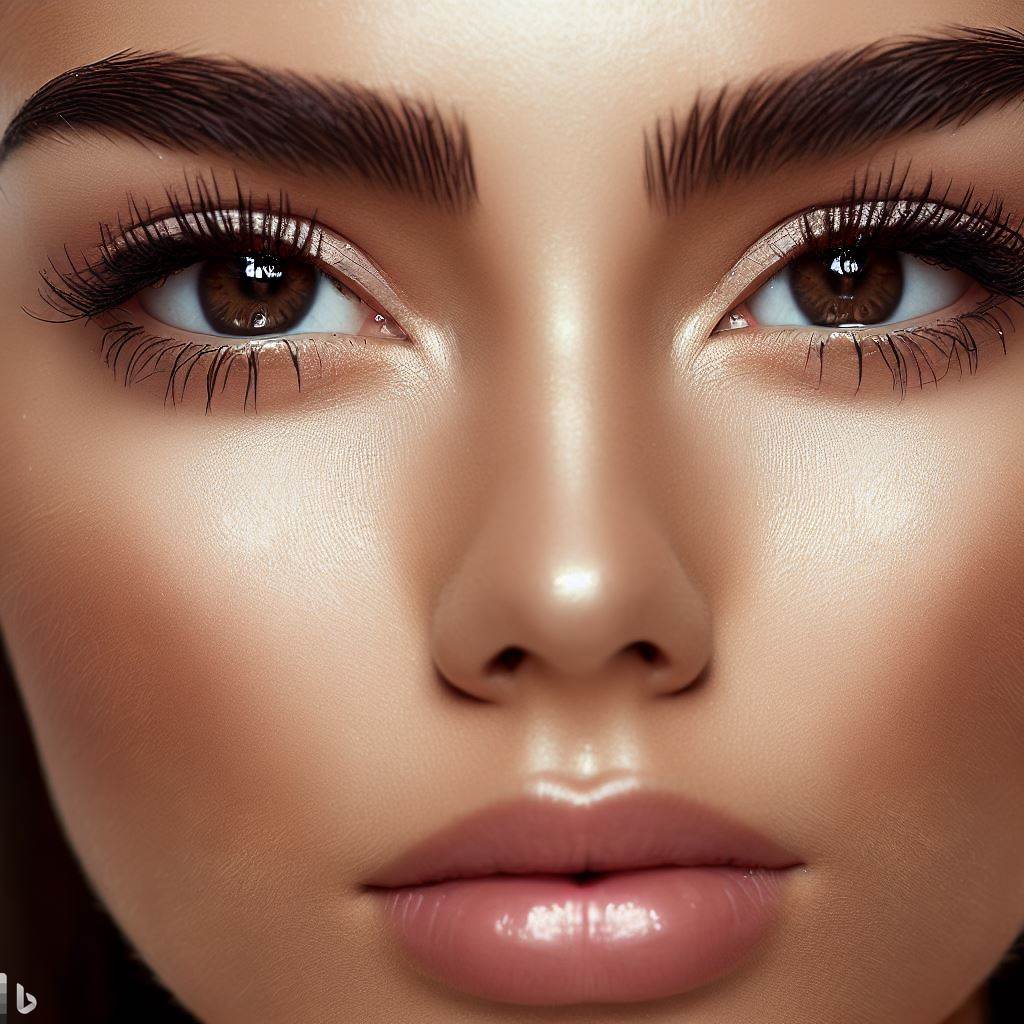
ゴッホとピカソの絵を融合
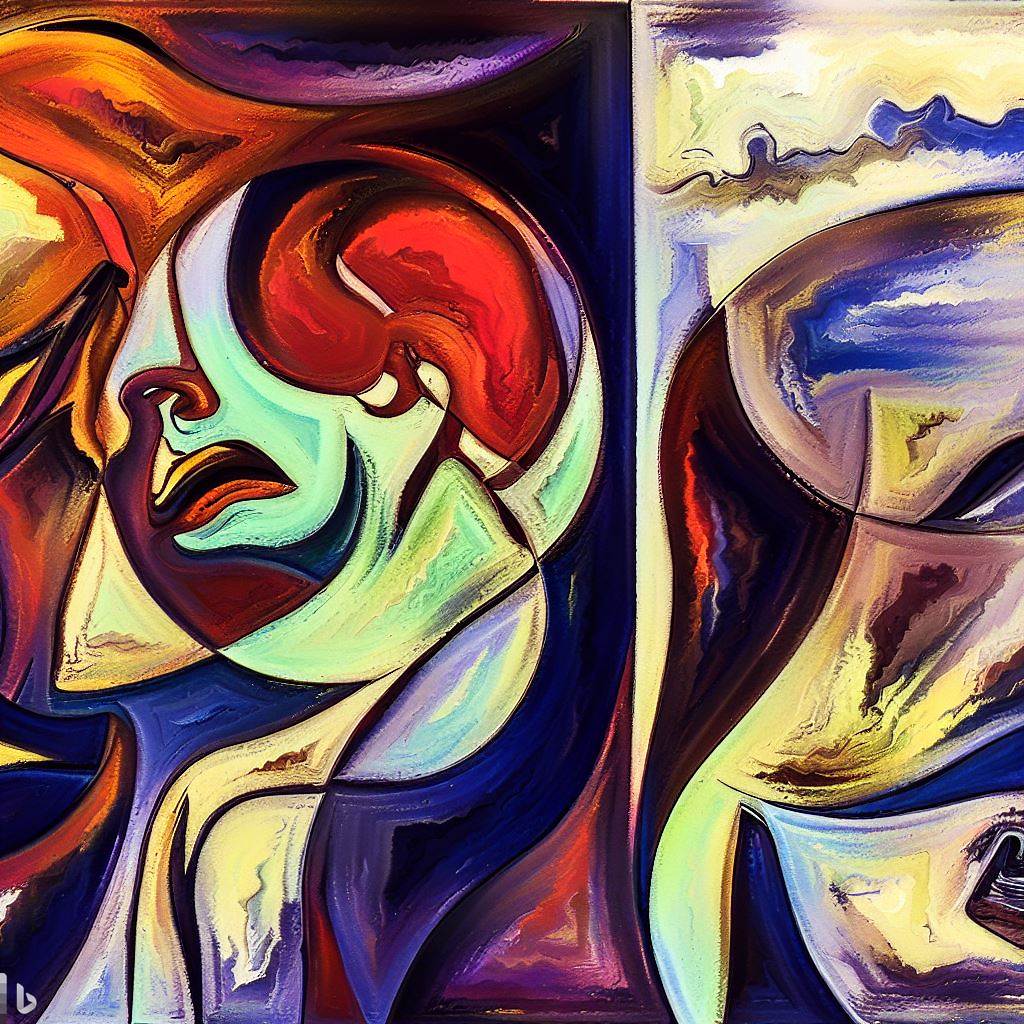
音楽スタジオでドラムをたたくパンダ

縁側で月を見る老夫婦


イメージは後者の方が近いのですが、ディティールが弱く、不採用
氷河期にタイムスリップした高校生

中世ヨーロッパとフランケンシュタイン

北極で日光浴する男性

Image Creatorのアクセス方法
スマホアプリ
スマホでアクセスする場合、アプリを使うと便利です。
chromeなどを介すと特設サイトにアクセスする必要があるため、1クッション置いてしまうのと、検索などでブラウザやアプリを往復すること面倒になるため、Bingのアプリを使うことをおすすめします。
特設サイト
BingやEdgeを使いたくない、抵抗がある、他のブラウザが好きなど好みが様々だと思います。
そんな方には特設サイトからアクセスをしていただくことをおすすめします。
Microsoft Edgeのブラウザ
最新版ではないとImage Creatorが出て来ませんので、以前のEdgeを使っている場合、上記のページからアップグレード版をダウンロード&インストールしてください。
Image Creatorが使えるデバイス
| デバイス | 使用の可否 |
| iPhone | OK |
| Android | OK |
| パソコン | OK |
| タブレット | OK |
アプリ、ブラウザ(Bing)、特設サイトの用意があるため、基本的にはどんなデバイスであろうとImage Creatorで画像を生成できます。
Image Creatorの使用時の注意点
英語のみ
画像生成の指示は英語のみのため、英語が話せない方は、先述した翻訳ツールが必需品になります。
文字数制限
Image Creatorは、midjourneyと違い、入力する文字数にかなりの制限があります。スペースやピリオドも含めて480文字までとなっていますので、簡潔に作りたい画の特徴を指示してあげましょう。
細かい指示は出せない
先述した通り、midjourneyのように5000字以上の入力できるわけではないので、長い文章、箇条書きで、細かい指示を与えることができません。
ブースト(生成の高速化)の回数
初回のみ25回分
アカウントを作り、ログインすると、25回分のブーストがもらえます。
1日10回分
その後は、1日ごとに10回分もらえます。
増やす方法
Bingを使用するなどするとブースト回数が増えるのかも?現に10回まで減ったブースト回数が、なぜか100回に増加していました。
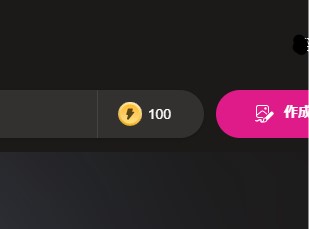
※ Microsoft Rewardsでポイントをためて、ポイントを利用するとブースト回数が増えるようです。
生成された画像のサイズ
生成した画像は全て1024px1024pxの正方形の画像が生成されるため、横長、縦長の画像にするには自分でトリミングをする必要があります。
Image Creatorに変わるもの
midjourney
画像生成AIツールで絵描きさんを驚かせた「midjourney」。読み方は「ミッドジャーニー」です。
Image Creatorと違って、5000字~6000字の文字入力ができるため、画像に対して非常に細かい指示まで出せます。
指示の出し方がうまい人は今後「プロンプトエンジニアリング」という職種が正式に出てくるので、そういう道も考えられるくらい、AIへの指示は大事になります。
midjourneyを使った方が良い場合
細かい描写までこだわりたい
冒頭で出した、女性の絵を例に出します。
「目の大きさ」「肌の色」「メイクの仕方」「全身かどうか」「背景はどのようするか」「どんなスタイル」「洋服の種類やジャンル」「腕や足の細さ」「時計の有無」など挙げればきりがないほどの膨大なを指示して、通常の絵画と同じように細かい描写にこだわりたい方は、Image Creatorでは不可能なので、midjourneyを使いましょう。
素早く生成してほしい
Image Creatorでいくつも絵を作ってみましたが、ブーストされていても指示内容が少し複雑になるとすぐに生成してくれません。
480文字フルカウントで使うと相当迷いますので、できるだけ簡潔に伝えていくのが良いかと思います。



